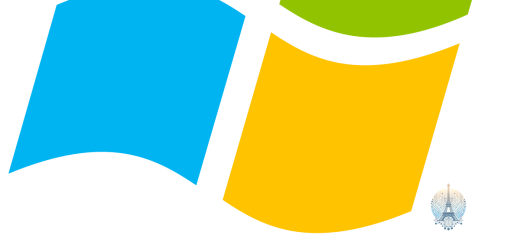Serveur RPC indisponible: Comment résoudre l’erreur?
Dans cet article, nous allons explorer les différentes façons de résoudre l’erreur du serveur RPC indisponible.
Comprendre le RPC
- Ouvrez la console de services en appuyant sur Win + R et en tapant services.msc
- Recherchez le service Appel de procédure distante (RPC)
- Cliquez avec le bouton droit sur le service et sélectionnez Redémarrer
- Ouvrez une invite de commande en appuyant sur Win + R et en tapant cmd
- Entrez la commande ping localhost pour vérifier la connectivité réseau
- Vérifiez que d’autres appareils peuvent accéder au serveur
- Ouvrez la console de services en appuyant sur Win + R et en tapant services.msc
- Cliquez avec le bouton droit sur le service Appel de procédure distante (RPC)
- Sélectionnez Propriétés et assurez-vous que les autorisations sont correctes
Redémarrer le service RPC
Vérifier les connexions réseau
Vérifier les autorisations
Symptômes et causes de l’erreur Serveur RPC non disponible
Les principaux symptômes de l’erreur Serveur RPC non disponible incluent des problèmes de connexion au réseau et de partage de fichiers. Les causes de cette erreur peuvent varier, notamment des problèmes liés au pare-feu, des services RPC désactivés ou des soucis de connectivité réseau.
Il est recommandé de vérifier les paramètres du pare-feu et de s’assurer que les services RPC sont activés. Assurez-vous également que votre réseau est configuré correctement et que votre connexion Internet fonctionne correctement.
Si les problèmes persistent, il peut être nécessaire de redémarrer le serveur RPC ou de consulter un professionnel pour une assistance supplémentaire.
Solutions possibles pour résoudre l’erreur
Vérifiez d’abord si le service RPC est en cours d’exécution. Ouvrez les Services en tapant services.msc dans la barre de recherche. Cherchez Remote Procedure Call (RPC) et assurez-vous qu’il est démarré.
Si le service RPC est activé, vérifiez les paramètres de votre pare-feu. Assurez-vous que le port 135 est ouvert pour le trafic RPC.
Essayez de redémarrer votre ordinateur pour réinitialiser les paramètres réseau. Cela peut aider à résoudre les problèmes liés au RPC indisponible.
Vérifier les services RPC et le pare-feu
Vérifier les services RPC: Assurez-vous que les services RPC sont en cours d’exécution en accédant au Gestionnaire de services.
Vérifier le pare-feu: Assurez-vous que le pare-feu ne bloque pas les communications RPC en ajoutant des exceptions si nécessaire.
Vérifier les ports: Assurez-vous que les ports nécessaires pour les communications RPC ne sont pas bloqués.
Étapes pour résoudre l’erreur Serveur RPC non disponible
| Étape | Description |
|---|---|
| 1 | Vérifier la connectivité réseau |
| 2 | Vérifier les services RPC |
| 3 | Redémarrer le service RPC |
| 4 | Vérifier les autorisations d’accès |
| 5 | Redémarrer l’ordinateur |